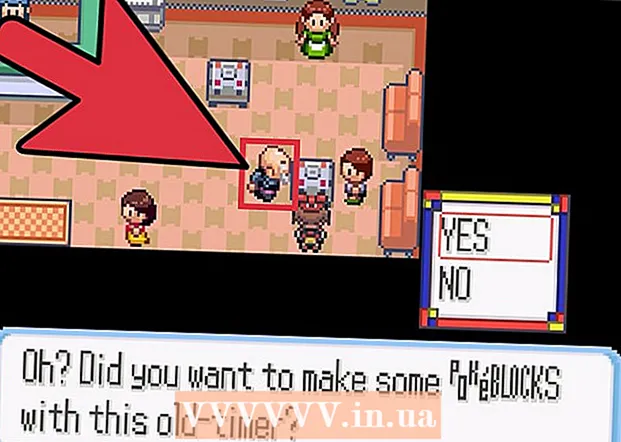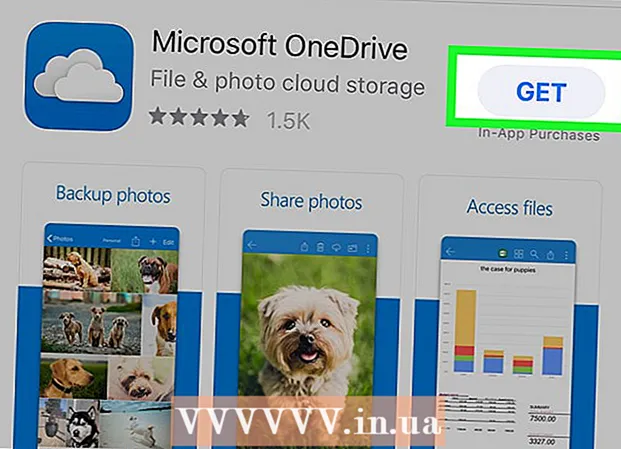Schrijver:
John Stephens
Datum Van Creatie:
23 Januari 2021
Updatedatum:
1 Juli- 2024

Inhoud
De wikiHow van vandaag leert je hoe je je Google Nieuws-pagina of -app (Google Nieuws) kunt aanpassen. Omdat Google Nieuws afhankelijk is van browsegeschiedenis, moet u handmatig een specifiek onderwerp / bron verwijderen of een verzoek indienen om een specifiek onderwerp / bron toe te voegen als u het nieuws wilt filteren dat op het prikbord verschijnt.
Stappen
Methode 1 van 2: Op de computer
Open de Google Nieuws-pagina. Ga naar https://news.google.com/ in de webbrowser op uw computer.

Log in met je Google account. Als u niet bent aangemeld bij uw Google-account, klikt u op Aanmelden (Login) in de rechterbovenhoek van de pagina, voer vervolgens uw e-mailadres in en klik op DE VOLGENDE (Volgende), voer uw wachtwoord in en klik op DE VOLGENDE Opnieuw.- Sla deze stap over als uw profielfoto in de rechterbovenhoek van de pagina wordt weergegeven.

Open indien nodig het menu. Standaard bevindt zich een zijbalk met een lijst met opties aan de linkerkant van de pagina; Als dit niet het geval is, moet u op het pictogram klikken ☰ in de linkerbovenhoek van de pagina om de zijbalk weer te geven.
Wijzig de taal- en landinstellingen. Plaats uw muisaanwijzer aan de linkerkant van de pagina en scrol omlaag naar het gedeelte 'Taal en regio' en:
- Klik Taal en regio.
- Vink het vakje aan naast taal en land (onder de structuur "Taal | Land").
- Klik Bijwerken (Bijgewerkt) in de rechter benedenhoek.

Scroll naar boven en klik Voor jou (Voor jou). Dit tabblad bevindt zich bovenaan het linkermenu. Er verschijnt een lijst met relevante nieuwsitems.
Bekijk het nieuws dat Google voor u uitkiest. Blader door de lijst met artikelen om al het nieuws te zien dat volgens Google geschikt voor u is.
Geef aan dat u meer nieuws over een bepaald onderwerp wilt zien. Als u onderwerpen ziet die u vaker zou willen zien in de Google Nieuws-feed:
- Beweeg uw muisaanwijzer over de onderwerplink.
- Klik op het icoon ⋮ verschijnen onder de link.
- Klik Meer van dit soort verhalen (Andere soortgelijke artikelen) in het vervolgkeuzemenu.
Beperk specifieke onderwerpen voor de toekomst. Net als wanneer u veel andere soortgelijke artikelen over een bepaald onderwerp aanvraagt, kunt u ook enkele toekomstige onderwerpen beperken door:
- Beweeg uw muisaanwijzer over de onderwerplink.
- Klik op het icoon ⋮ verschijnen onder de link.
- Klik Minder van dit soort verhalen (Minder vergelijkbare artikelen) in het vervolgkeuzemenu dat verschijnt.
Verberg al het nieuws van de bron. Als er een bron is die u niet wilt lezen, kunt u die bron verbergen voor de toekomstige nieuwslijst door:
- Plaats de muisaanwijzer op de link van die bron.
- Klik op het icoon ⋮ verschijnen onder de link.
- Klik Verberg verhalen voor (Verberg nieuwsartikelen van de bron) in het vervolgkeuzemenu dat verschijnt.
Methode 2 van 2: op mobiel
Open Google Nieuws. Tik op de Google Nieuws-app met rode, gele, blauwe en groene tags op een witte achtergrond.
- Als Google Nieuws zich niet automatisch heeft aangemeld wanneer u de app opent, voert u uw e-mailadres en wachtwoord in wanneer daarom wordt gevraagd.
Klik op de kaart Voor jou in de linker benedenhoek van het scherm.
Bekijk het nieuws dat Google voor u uitkiest. Blader door de lijst met artikelen om al het nieuws te zien dat volgens Google geschikt voor u is.
Geef aan dat u meer nieuws over een bepaald onderwerp wilt zien. Om op een later tijdstip meer nieuwsartikelen van bepaalde onderwerpen in de nieuwslijst goed te keuren en aan te vragen:
- Klik op het icoon ⋯ (iPhone) of ⋮ (Android) staat aan de rechterkant van het thema.
- Klik Meer van dit soort verhalen uit het drop-down menu dat verschijnt.
Beperk specifieke onderwerpen voor de toekomst. Als u in de toekomst iets wilt beperken:
- Klik op het icoon ⋯ (iPhone) of ⋮ (Android) staat aan de rechterkant van het thema.
- Klik Minder van dit soort verhalen uit het drop-down menu dat verschijnt.
Verberg al het nieuws van bepaalde bronnen voor het nieuws. Je kunt alle nieuwsverhalen van de bron die je wilt beperken op het prikbord negeren door de bron als volgt te verbergen:
- Klik op het icoon ⋯ (iPhone) of ⋮ (Android) staat aan de rechterkant van het thema.
- Klik Verberg alle verhalen van .
Klik op het profielpictogram in de rechterbovenhoek van het scherm. Onderaan het scherm verschijnt een menu.
Klik Instellingen (Instellingen) in het midden van het pop-upmenu. De pagina met accountinstellingen wordt geopend.
Update taal en land. Als u de taal of het land wilt wijzigen waaruit u nieuws ontvangt:
- Klik Taal en regio (of Voorkeurstaal en regio op Android) bovenaan.
- Scroll naar beneden totdat u de gewenste taal en het land vindt (vermeld onder de structuur "Taal | Land").
- Tik op een taal en land om deze te selecteren.
Advies
- Mogelijk moet u nieuwsartikelen meerdere keren uit Google Nieuws verwijderen voordat deze niet meer worden weergegeven.
- Wanneer u de mobiele Google Nieuws-app gebruikt, kunt u specifieke instellingen wijzigen, zoals temperatuureenheden (bijv. Fahrenheit) of Google-instellingen (bijvoorbeeld de Google-app waartoe Google Nieuws toegang heeft) op Bladzijde Instellingen.
Waarschuwing
- Hoewel het mogelijk is om nieuwsresultaten op categorie te filteren, kunt u de onderwerpen die op Google Nieuws worden weergegeven niet aanpassen, tenzij u handmatig een onderwerp of bron verwijdert.